
Table des matières:
- Auteur John Day [email protected].
- Public 2024-01-30 09:06.
- Dernière modifié 2025-01-23 14:45.

Bonjour, le nom est [SUPPRIMÉ] et je vais vous montrer comment faire un DICE THING sur le micro:bit.
(ceci est pour la classe de sciences MYP3B)
Alors, de quoi aurez-vous besoin pour faire cela ? Vous aurez besoin d'un…
- Micro:bit
- Un ordinateur
- Quelques câbles
- Une connexion Internet stable
Étape 1: Que faire maintenant ?
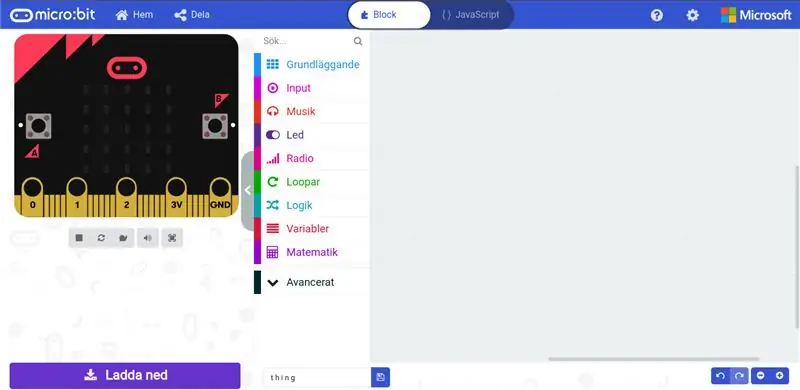
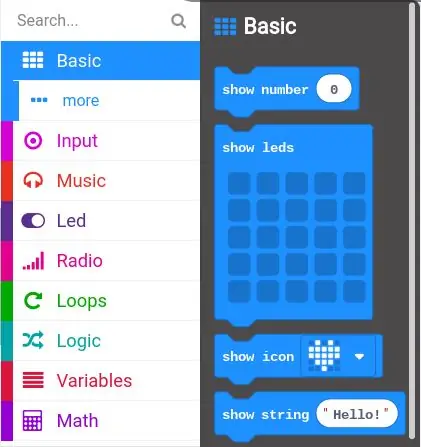
Donc tu as tout ce dont tu as besoin, super ! Vous pouvez enfin faire des choses maintenant.
Tout d'abord, vous devez extraire certaines de ces "catégories" et cliquer sur la catégorie "Basique". Tout d'abord, vous appuyez sur l'icône bleue avec le texte "Au démarrage". Ensuite, appuyez sur "Afficher la chaîne" et faites-la glisser dans la case "Au démarrage". Ensuite, à l'intérieur de la zone de texte, écrivez ce que vous voulez ! Gardez-le juste si vous voyez ce que je veux dire;).
Ce sera votre début, et ce sera le début de votre propre jeu de dés.
Étape 2: Faire réellement les dés
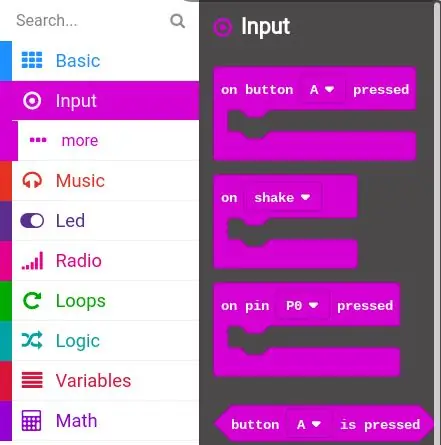
Alors, vous avez commencé avec le projet et nous y sommes. En fait ma- désolé, je code les dés. Maintenant, commençons !
Alors, commençons par cliquer et faire glisser la case nommée "On Button A pressed" et la mettre sur le terrain [C'est sur la catégorie Input]. Ensuite, revenez à la catégorie Basique et cliquez et faites glisser sur la case nommée "Afficher la chaîne" et placez-la dans la case "On bouton A enfoncé".
Maintenant, vous allez dans la catégorie Math et obtenez la case nommée "Pick random 0 to 10" et placez-la à l'intérieur du "Hello!" zone de texte à l'intérieur de la zone "afficher la chaîne". Ensuite, vous modifiez les chiffres à l'intérieur de la boîte. Voulez-vous un dé à 20 faces ? Écrivez "1" dans la première case et "20" dans la seconde.
Alors vraiment, voilà ! Vous pouvez répéter ce processus combien de fois, mais n'oubliez pas de changer les dés et le truc d'activation. La prochaine étape concerne la saveur, il suffit de dire.
Étape 3: Bienvenue à Flavour Town
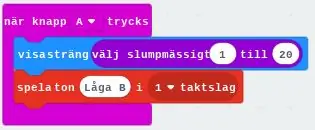
Bienvenue dans la ville des saveurs, où nous mettrons des airs doux sur nos dés, je suppose. Commençons!
Allez dans la catégorie Musique et cliquez et faites glisser la case sous le dé. Maintenant, il vous suffit de choisir des tonalités et des notes et d'obtenir plus de boîtes à musique. Donc, je suppose que c'est ça.
Au revoir
Conseillé:
Jeu Simon - Jeu amusant ! : 5 étapes

Simon Game - Fun Game!: Reference: HereAprès un long week-end, vous devez vraiment vous efforcer d'accomplir toutes les tâches et le travail dont vous êtes responsable. Il est temps pour nous d'entraîner notre cerveau, n'est-ce pas ? Outre ces jeux ennuyeux et dénués de sens, il existe un jeu appelé Simon Game
Contrôleur de jeu Arduino Rhythm (pour mon propre jeu): 6 étapes

Contrôleur de jeu de rythme Arduino (pour mon propre jeu) : dans ce instructable, je vais vous montrer comment je construis ce contrôleur de jeu de rythme à partir de zéro. Cela implique des compétences de base en menuiserie, des compétences de base en impression 3D et des compétences de base en soudure. Vous pouvez probablement construire ce projet avec succès si vous n'avez aucun ex
Contrôleur de jeu DIY basé sur Arduino - Contrôleur de jeu Arduino PS2 - Jouer à Tekken avec la manette de jeu DIY Arduino : 7 étapes

Contrôleur de jeu DIY basé sur Arduino | Contrôleur de jeu Arduino PS2 | Jouer à Tekken avec la manette de jeu DIY Arduino : Bonjour les gars, jouer à des jeux est toujours amusant, mais jouer avec votre propre contrôleur de jeu personnalisé DIY est plus amusant. Nous allons donc créer un contrôleur de jeu utilisant arduino pro micro dans cette instructables
Contrôleur de jeu Arduino + jeu Unity : 5 étapes

Contrôleur de jeu Arduino + jeu Unity : dans cette instructable, je vais vous montrer comment créer/programmer un contrôleur de jeu arduino qui peut se connecter à l'unité
Comment démonter un ordinateur avec des étapes et des images faciles : 13 étapes (avec des images)

Comment démonter un ordinateur avec des étapes et des images faciles : Il s'agit d'instructions sur la façon de démonter un PC. La plupart des composants de base sont modulaires et facilement démontables. Cependant, il est important que vous soyez organisé à ce sujet. Cela vous aidera à éviter de perdre des pièces, et aussi à faire le remontage ea
